جستجو و نصب نرم افزار برای هدفون SteelSeries Siberia v2
بینندگان صدای خوب باید با شرکت SteelSeries آشنا شوند. علاوه بر کنترلرهای بازی و تشک، او همچنین هدفون را تولید می کند. این هدست به شما امکان می دهد صدای با کیفیت بالا را با راحتی مناسب لذت ببرید. اما، همانطور که با هر دستگاه، برای دستیابی به حداکثر نتایج، شما نیاز به نصب نرم افزار ویژه ای دارید که به شما کمک می کند جزئیات SteelSeries را سفارشی کنید. ما امروز در مورد این جنبه صحبت خواهیم کرد. در این درس، ما جزئیات را درک می کنیم که در آن می توانید از درایور و نرم افزار برای هدفون SteelSeries Siberia v2 و نحوه نصب این نرم افزار را دانلود کنید.
محتوا
روش های دانلود و نصب درایور برای Siberia v2
این هدست ها از یک پورت USB به یک لپتاپ یا کامپیوتر متصل می شوند، بنابراین در بیشتر موارد دستگاه به درستی و به درستی توسط سیستم شناسایی می شود. اما بهتر است راننده ها را از پایگاه داده استاندارد مایکروسافت با نرم افزار اصلی، که به طور خاص برای این دستگاه نوشته شده است، جایگزین کند. چنین نرم افزاری نه تنها کمک می کند که هدفون ها با دیگر دستگاه های ارتباط برقرار کنند، بلکه دسترسی به تنظیمات صدا دقیق را نیز فراهم می کنند. شما می توانید راننده های هدفون سیبری V2 را در یکی از روش های زیر نصب کنید.
روش 1: وب سایت رسمی SteelSeries
روش زیر شرح داده شده است که بیشتر اثبات شده و موثر است. در این مورد، نرم افزار اصلی آخرین نسخه دانلود می شود و شما مجبور نیستید برنامه های مختلف میانجی را نصب کنید. در اینجا چیزی است که شما باید برای استفاده از این روش انجام دهید.
- دستگاه SteelSeries Siberia v2 را به یک لپ تاپ یا رایانه متصل می کنیم.
- در حالی که سیستم یک دستگاه متصل جدید را شناسایی می کند، روی پیوند کلیک کنید وب سایت SteelSeries .
- در سربرگ سایت شما نام بخش ها را می بینید. برگه «پشتیبانی» را پیدا کنید و به سادگی با کلیک کردن بر روی نام آن به آن بروید.
- در صفحه بعد، در header نامهای دیگر بخش های قبلی را مشاهده خواهید کرد. در قسمت بالایی ما خط "Downloads" را پیدا میکنیم و بر روی این نام کلیک میکنیم.
- در نتیجه، شما در صفحه ای قرار خواهید گرفت که نرم افزار برای تمام دستگاه های مارک SteelSeries واقع شده است. به پایین صفحه بروید تا یک بخش بزرگ "نرم افزار LEGACY DEVICE" را ببینید . زیر این نام خط "Siberia v2 Headset USB" را مشاهده خواهید کرد . روی دکمه سمت چپ ماوس کلیک کنید
- پس از آن، دانلود بایگانی با درایور آغاز خواهد شد. ما در حال انتظار برای دانلود برای تکمیل و باز کردن تمام محتویات آرشیو است. بعد از این، برنامه "Setup" را از فهرست استخراج فایلها اجرا کنید.
- اگر یک پنجره با یک هشدار امنیتی داشته باشید، فقط دکمه «اجرای» را در آن فشار دهید.
- بعد، شما باید کمی صبر کنید در حالی که برنامه نصب همه فایلهای لازم را برای نصب آماده می کند. وقت زیادی نمیگیره
- بعد از آن پنجره اصلی نصب جادو را خواهید دید. ما هیچ نقطه ای در توصیف این مرحله در جزئیات نمی بینیم، زیرا روند نصب مستقیم بسیار ساده است. فقط باید دستورات را دنبال کنید پس از آن، رانندگان با موفقیت نصب می شوند و شما می توانید به طور کامل از یک صدا خوب لذت ببرید.
- لطفا توجه داشته باشید که در هنگام نصب نرمافزار ممکن است یک پیام از شما بخواهد که یک دستگاه صوتی USB PnP را وصل کنید.
- این به این معنی است که شما یک کارت صدا خارجی ندارید که از طریق آن هدفون های Siberia v2 در سکوت متصل می شوند. در برخی موارد، این کارت USB با هدفون های خود همراه است. اما این بدان معنا نیست که شما نمی توانید یک دستگاه را بدون آن وصل کنید. اگر پیام مشابهی دارید، اتصال کارت را بررسی کنید. و اگر شما آن را ندارید و هدفون را به طور مستقیم به اتصال USB متصل می کنید، باید از یکی از روش های زیر استفاده کنید.
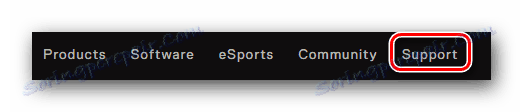

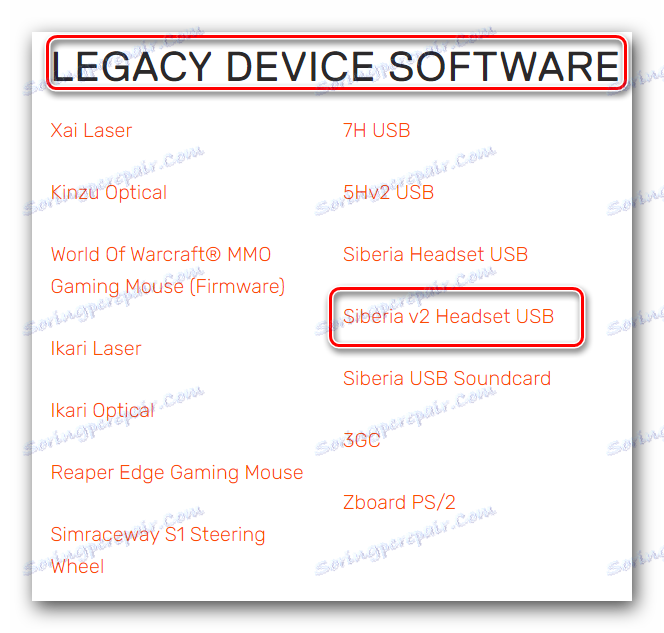
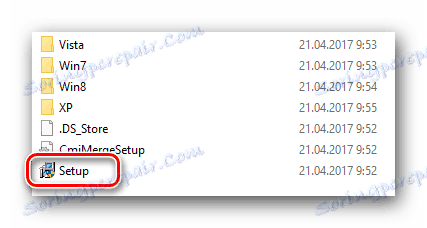
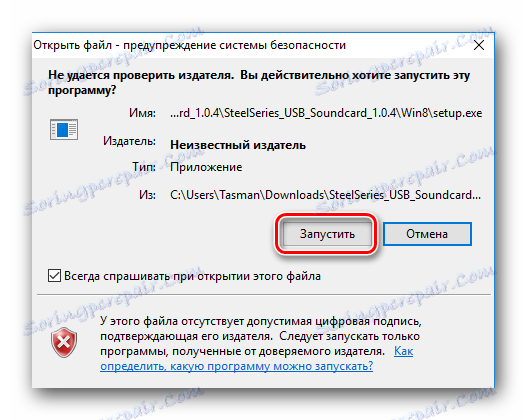
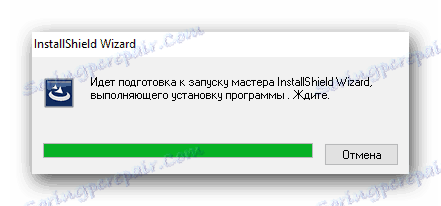

روش 2: SteelSeries Engine
این ابزار، توسعه یافته توسط SteelSeries، نه تنها به طور منظم به روز رسانی نرم افزار برای دستگاه های برند اجازه می دهد، بلکه همچنین با دقت آن را سفارشی می کند. برای استفاده از این روش، شما باید مراحل زیر را انجام دهید.
- حرکت کن SteelSeries نرم افزار دانلود صفحه ، که قبلا در روش اول ذکر شده است.
- در بالای صفحه این بلوک با نام "ENGINE 2" و "ENGINE 3" خواهید دید . ما در این مورد علاقه مند هستیم. تحت کلمه "ENGINE 3" لینک هایی برای دانلود برنامه ها برای سیستم عامل های ویندوز و مک وجود دارد. فقط روی دکمه ای که مربوط به OS شما نصب شده است کلیک کنید.
- پس از آن، فایل نصب بارگیری خواهد شد. ما در حال انتظار برای بارگذاری این پرونده هستیم و سپس آن را راه اندازی می کنیم.
- بعد، برای مدتی صبر کنید تا فایل های 3 موتور لازم برای نصب نرم افزار فشرده شوند.
- گام بعدی این است که یک زبان را انتخاب کنید که در آن اطلاعات در طول نصب نمایش داده می شود. شما می توانید زبان را در منوی کشویی مربوطه تغییر دهید. پس از انتخاب زبان، دکمه OK را فشار دهید .
- به زودی پنجره اولیه نصب را مشاهده خواهید کرد. این پیام حاوی یک تبریک و توصیه است. ما محتویات را مطالعه می کنیم و دکمه "Next" را فشار می دهیم.
- سپس یک پنجره با مفاد کلی قرارداد مجوز شرکت ظاهر می شود. شما می توانید آن را بخوانید اگر می خواهید. برای ادامه نصب، روی دکمه «پذیرش» در پایین پنجره کلیک کنید.
- پس از پذیرش شرایط موافقت نامه، روند نصب ابزار 3 موتور را در رایانه یا لپ تاپ شما آغاز خواهد کرد. فرآیند خودش چند دقیقه طول می کشد. فقط منتظر بمانید تا پایان یابد
- هنگامی که نصب موتور 3 تکمیل شد، یک پنجره با پیام مربوطه خواهید دید. روی دکمه "Finish" کلیک کنید تا پنجره را ببندید و نصب را کامل کنید.
- بلافاصله بعد از این، ابزار نصب شده موتور 3 به طور خودکار شروع خواهد شد. در پنجره اصلی برنامه شما یک پیام مشابه خواهید دید.
- در حال حاضر هدفون را به پورت USB لپتاپ یا رایانه خود وصل کنید. اگر همه چیز به درستی انجام شود، این ابزار به سیستم شناسایی دستگاه و به طور خودکار فایل های راننده را نصب می کند. در نتیجه، نام مدل هدست را در پنجره اصلی ابزار مشاهده خواهید کرد. این بدان معنی است که SteelSeries Engine دستگاه را به خوبی شناسایی کرده است.
- شما می توانید به طور کامل از دستگاه استفاده کنید و صدا را به نیازهای خود در تنظیمات برنامه موتور تنظیم کنید. علاوه بر این، این ابزار به طور مرتب نرم افزار لازم برای تمام تجهیزات متصل SteelSeries را به روز می کند. در این مرحله، این روش پایان خواهد یافت.
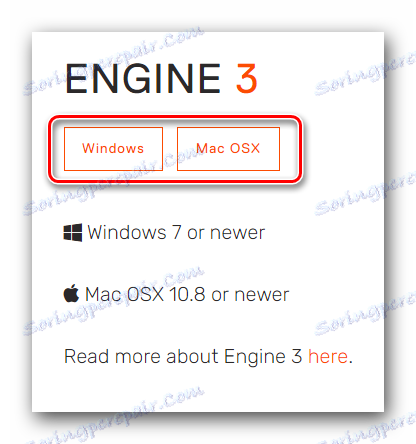
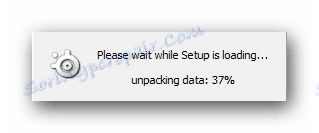
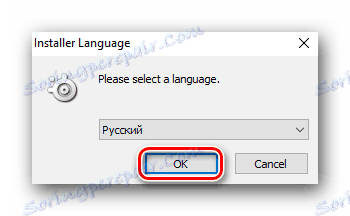
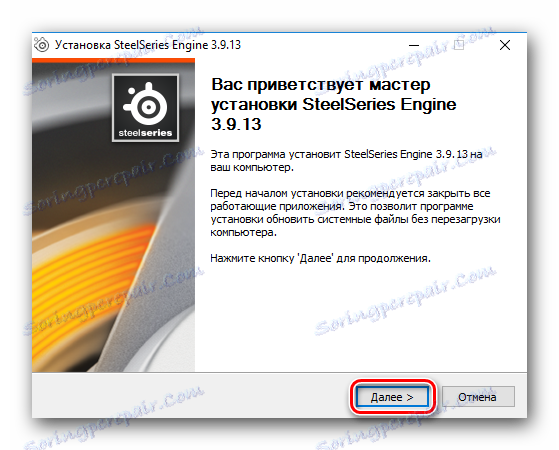
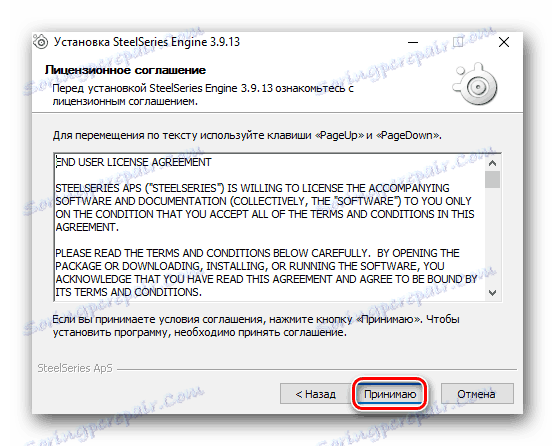
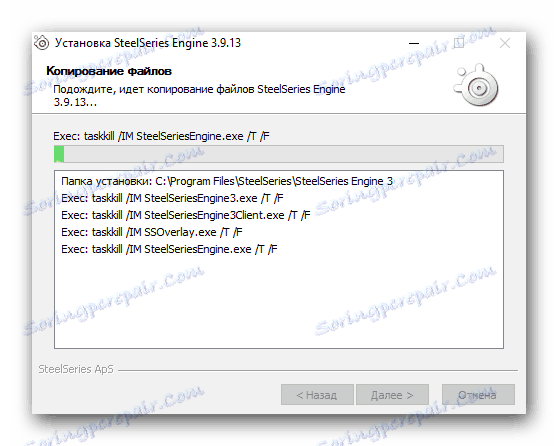
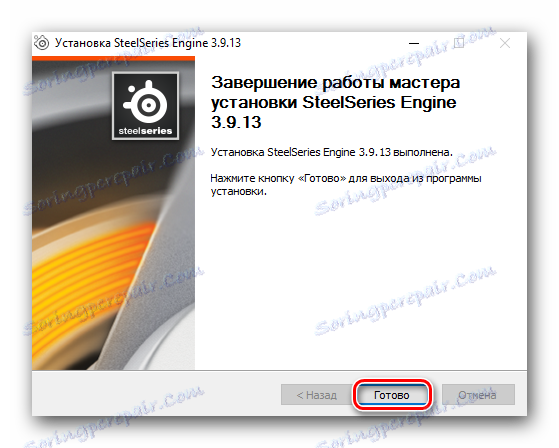

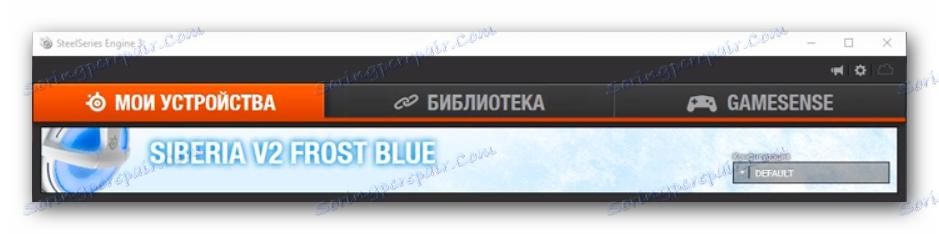
روش 3: خدمات عمومی برای پیدا کردن و نصب نرم افزار
برنامه های بسیاری در اینترنت وجود دارد که می تواند به طور مستقل سیستم شما را اسکن کند و دستگاه هایی را که مورد نیاز رانندگان هستند شناسایی کند. پس از آن، ابزار فایل های نصب لازم را دانلود و نرم افزار را در حالت اتوماتیک نصب می کند. چنین برنامه هایی می توانند در مورد دستگاه SteelSeries Siberia v2 کمک کنند. شما فقط باید هدفون را وصل کنید و ابزار انتخاب خود را اجرا کنید. از آنجایی که این نوع نرم افزار بسیار امروز است، ما برای شما یک انتخاب از بهترین نمایندگان آماده کرده ایم. با کلیک بر روی لینک زیر، می توانید مزایا و معایب بهترین برنامه های نصب خودکار رانندگان را بیابید.
جزئیات بیشتر: بهترین نرم افزار برای نصب درایورها
اگر تصمیم به استفاده از این ابزار دارید راه حل Driverpack ، برنامه محبوب ترین برای نصب درایورها، یک درس که تمام اقدامات لازم در جزئیات توضیح داده شده، برای شما بسیار مفید است.
درس: چگونه با استفاده از DriverPack Solution، رانندگان را بر روی رایانه خود بهروز کنید
روش 4: شناسه سخت افزار
این روش نصب رانندگان بسیار متنوع است و می تواند تقریبا در هر شرایطی کمک کند. با استفاده از این روش می توانید درایورها و نرم افزار برای هدفون Siberia V2 نصب کنید. ابتدا باید شماره ID این تجهیزات را بدانید. بسته به اصلاح هدفون، شناسه ممکن است دارای مقادیر زیر باشد:
USBVID_0D8C&PID_000C&MI_00
USBVID_0D8C&PID_0138&MI_00
USBVID_0D8C&PID_0139&MI_00
USBVID_0D8C&PID_001F&MI_00
USBVID_0D8C&PID_0105&MI_00
USBVID_0D8C&PID_0107&MI_00
USBVID_0D8C&PID_010F&MI_00
USBVID_0D8C&PID_0115&MI_00
USBVID_0D8C&PID_013C&MI_00
USBVID_1940&PID_AC01&MI_00
USBVID_1940&PID_AC02&MI_00
USBVID_1940&PID_AC03&MI_00
USBVID_1995&PID_3202&MI_00
USBVID_1995&PID_3203&MI_00
USBVID_1460&PID_0066&MI_00
USBVID_1460&PID_0088&MI_00
USBVID_1E7D&PID_396C&MI_00
USBVID_10F5&PID_0210&MI_00
اما برای اینکه بیشتر قانع کننده باشد، باید خود ID دستگاه خود را تعیین کنید. نحوه انجام این کار در درس مخصوص ما شرح داده شده است، که در آن جزئیات این روش جستجوی و نصب نرم افزار را مورد بحث قرار دادیم. در آن، شما همچنین می توانید اطلاعاتی را در مورد آنچه که با ID شناسایی شده است، پیدا کنید.
درس: جستجو برای رانندگان توسط شناسه سخت افزار
روش 5: جستجوگر راننده ویندوز
مزیت این روش این است که شما نیازی به دانلود چیزی یا نصب نرم افزار شخص ثالث ندارید. متاسفانه، این روش دارای معایب است - دور از همیشه امکان نصب نرم افزار برای دستگاه انتخاب شده است. اما در برخی موارد، این روش می تواند بسیار مفید باشد. این چیزی است که برای این مورد نیاز است.
- به هر طریقی که می شناسید، "مدیر دستگاه" را شروع کنید. لیستی از این روشها را میتوانید با کلیک روی لینک زیر مطالعه کنید.
- ما به دنبال لیستی از دستگاه های هدفون SteelSeries Siberia V2 هستیم. در برخی موارد ممکن است تجهیزات به درستی شناسایی نشود. در نتیجه، تصویری شبیه به تصویری که در تصویر زیر نشان داده شده است وجود دارد.
- چنین دستگاهی را انتخاب کنید با کلیک راست بر روی نام تجهیزات، منوی زمینه را بزنید. در این منو، گزینه "Update drivers" را انتخاب کنید . به عنوان یک قاعده، این مورد اولین بار است.
- پس از آن، برنامه یاب راننده شروع خواهد شد. شما پنجره ای خواهید دید که در آن شما باید یک گزینه جستجو را انتخاب کنید. ما توصیه می کنیم اولین گزینه را انتخاب کنید - "جستجوی خودکار راننده" . در این حالت، سیستم سعی خواهد کرد به طور مستقل نرم افزار مورد نیاز برای دستگاه انتخابی را انتخاب کند.
- در نتیجه، فرآیند یافتن رانندگان را مشاهده خواهید کرد. اگر سیستم موفق به پیدا کردن فایل های لازم شود، آنها بلافاصله به طور خودکار نصب می شوند و تنظیمات مناسب اعمال خواهد شد.
- در انتها شما پنجره ای خواهید دید که نتیجه جستجو و نصب را می توانید پیدا کنید. همانطور که در ابتدا ذکر شد، این روش همیشه نمی تواند موفق باشد. در این مورد، بهتر است به یکی از چهار مورد فوق مراجعه کنید.
درس: "مدیریت دستگاه" را در ویندوز باز کنید
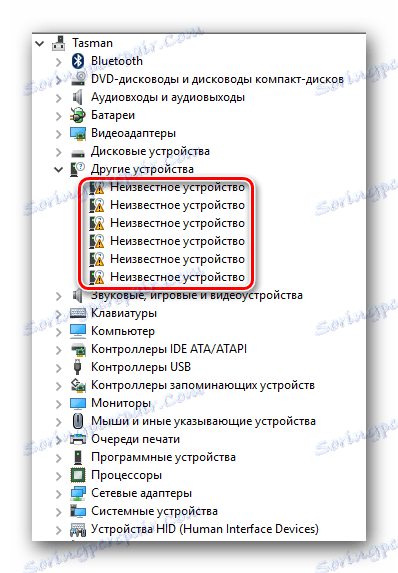
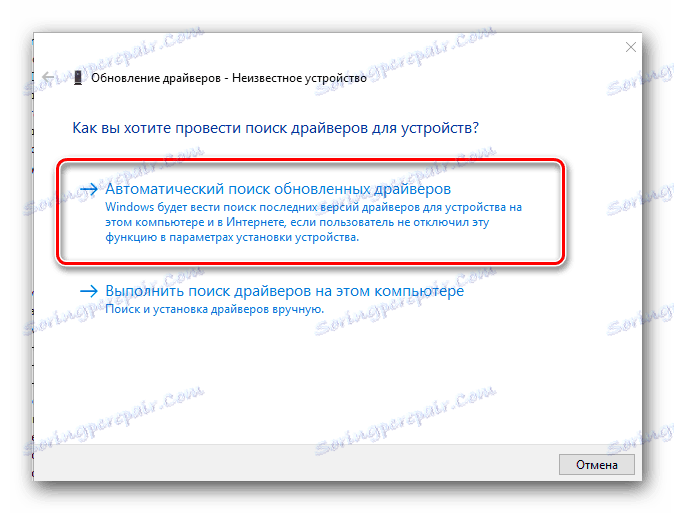
ما امیدواریم که یکی از روش های توصیف شده ما به شما کمک می کند به درستی متصل و پیکربندی هدفون سیبری V2. به لحاظ نظری، هیچ مشکلی با نصب نرم افزار برای این تجهیزات وجود ندارد. اما، همانطور که در عمل نشان می دهد، حتی در ساده ترین شرایط، ممکن است مشکلات ایجاد شود. در این مورد، در نظرات مربوط به مشکل خود بنویسید. ما سعی خواهیم کرد تا در یافتن راه حل به شما کمک کنیم.